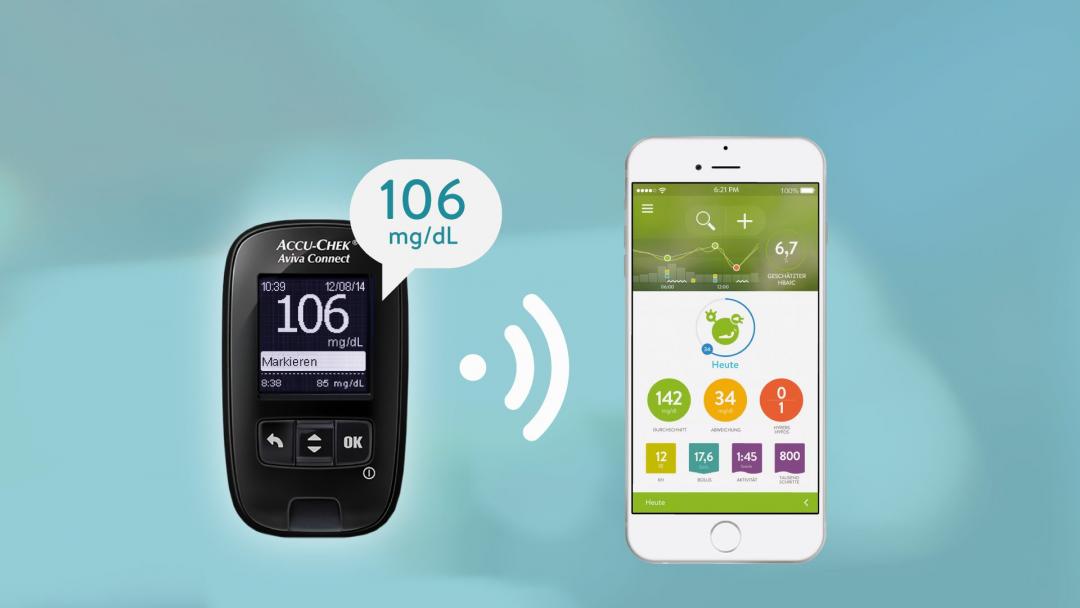Stell dir vor, du öffnest die mySugr App und all deine wichtigen Diabetes-Daten sind einfach da. Ohne, dass du einen Finger krumm gemacht, getippt oder irgendwas kompliziert heruntergeladen hast. Einfach da. Klingt fast wie Zauberei, oder?
Automatisiertes Loggen – Zu schön um wahr zu sein?
Verbinde einfach dein Accu-Chek® Aviva/Performa Connect Blutzuckermessgerät mit der mySugr Tagebuch App und miss deinen Blutzucker – den Rest machen wir.Wie verbinde ich das mySugr Tagebuch mit Accu-Chek Aviva/Performa Connect?
Wenn du noch kein Accu-Chek Aviva/Performa Connect Blutzuckermessgerät hast, dann kannst du dir hier oder direkt in der mySugr Tagebuch App ein Messgerät kostenlos bestellen. Gerät schon da? Prima, dann kannst du gleich loslegen. Bluetooth aktivieren Schalte zunächst auf deinem Smartphone Bluetooth ein. Wenn du kabellose Kopfhörer, Lautsprecher oder ein kabelloses Headset benutzt, dann ist Bluetooth schon aktiviert. Ansonsten einfach in den Einstellungen deines Telefons aktivieren. Öffne die mySugr Tagebuch App und gehe im Seitenmenü auf “Unterstützte Geräte”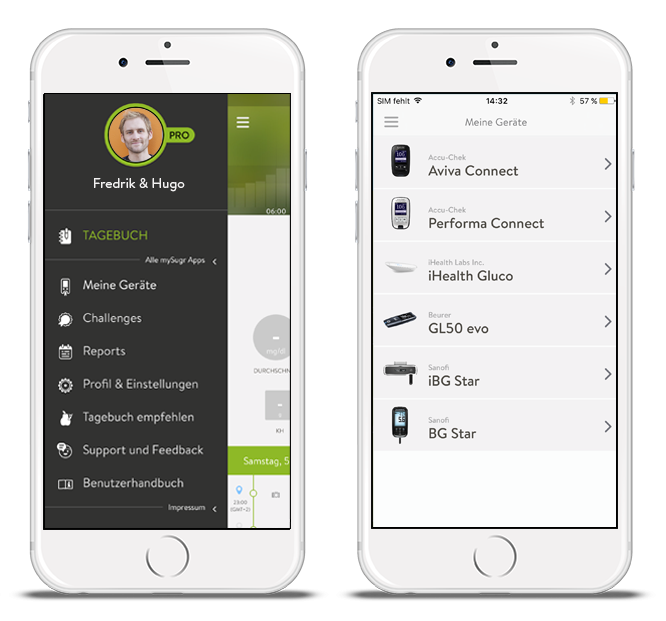
- schalte dein Blutzuckermessgerät ein und
- gehe auf “Einstellungen”
- wähle “Kabellos”
- wähle “Verbinden” und
- wähle “Gerät verbinden”, um eine neue kabellose Verbindung einzurichten.
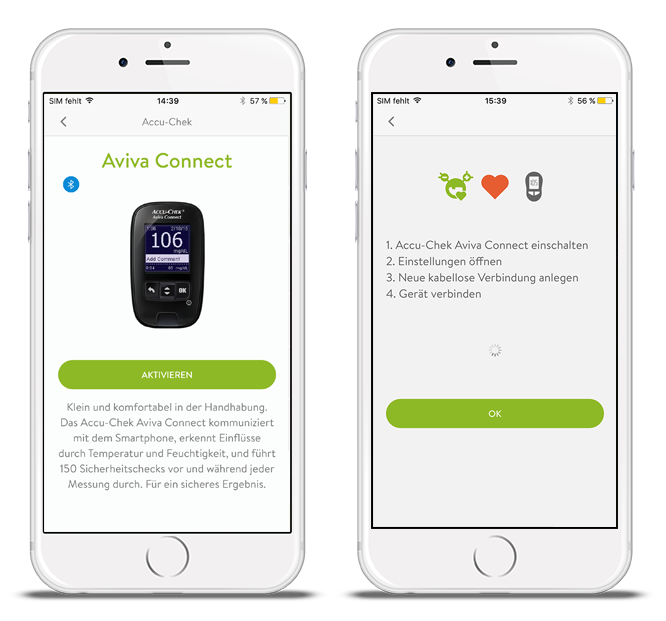
Unterstützte Geräte
Leider können wir noch nicht alle Smartphones unterstützen. Zur Zeit funktioniert die Integration mit den folgenden Geräten:- Samsung Galaxy S3, S4, S5, S6, S6 Edge, S7, S7 Edge
- Samsung Galaxy Note 2, Note 3, Note 4, Note Edge
- Samsung Galaxy Alpha
- Samsung Galaxy K Zoom
- Samsung Galaxy Core 2
- Samsung Galaxy Ace 4
- Samsung Galaxy A3
- Samsung Galaxy A5
- Sony Xperia X
- Sony Z1, Z3, Z3+, Z5
- Google Nexus 4, 5, 5X, 6, 6P
- LG Optimus L70
- LG G4
- Huawei P9
- Huawei P9 Lite
- Huawei Mate S
- iPhone 4S
- iPhone 5 & 5S
- iPhone 6& 6+
- iPhone 6S & 6S+
- iPhone SE
- iPhone 7 & 7+
Tipps & Tricks
Einträge bearbeiten Nachdem du von deinem Accu-Chek Aviva/Performa Connect einen Wert empfangen hast, kannst du ihn natürlich auch ganz nach deinen Wünschen editieren (Kohlenhydrate, Insulin, Notizen, Tags,...). Sofern du Benachrichtigungen auf deinem Smartphone aktiviert hast, poppt eine solche nach dem Import des Blutzuckerwertes auf. Ein kleiner Fingertipp bzw. Wisch über diese Nachricht reicht, und du landest direkt in dem entsprechenden Eintrag. Benachrichtigungen Du bekommst jedes Mal, wenn die Informationen von deinem Messgerät an die Tagebuch App gesendet werden, eine Benachrichtigung. So behältst du immer den Überblick. Die Art der Benachrichtigungen kannst du ganz flott in deinen Smartphone-Einstellungen anpassen (Signalton oder keinen, Banner oder Alarmbox, etc.). Behalte aber immer im Hinterkopf, dass die Einstellungen der Benachrichtigungen auch den Blutzucker-Reminder beeinflussen, sofern du diesen nutzt. Lese mehr über Reminder...Vorteile & Features
Sobald du ein paar Blutzuckerwerte in der App gesammelt hast, hast du Zugang zu wichtigen und hilfreichen Informationen.Hier ein paar meiner Favoriten: Geschätzter HbA1c – Keine bösen Überraschungen mehr beim Arztbesuch. Wenn du oft genug deinen Blutzucker misst, wird dein HbA1c automatisch in der App geschätzt und auf dem Homescreen angezeigt. Mehr zum Thema HbA1c gibt es hier.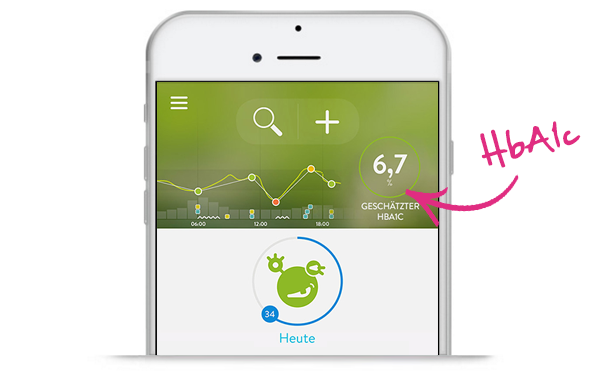

Fehlerbehebung & spezielle Situationen
Manchmal laufen Dinge nicht wie geplant. Das kommt vor. Aber dafür gibt es Lösungen. Hier ein paar Situationen über die ich persönlich schon gestolpert bin und wie man sie lösen kann. Wenn du mehr Hilfe brauchst, dann guck dich doch mal in den FAQs um. Was tun, wenn ich einige Messungen gemacht, mein Smartphone aber nicht parat habe? Einfach nachtragen, bzw. nachsynchronisieren. Sobald du dein Smartphone wieder zur Hand hast, öffne die Tagebuch App, schalte dein Messgerät ein und gib dem Dreamteam ein paar Sekunden um sich zu verbinden. Die Messwerte werden übertragen, sobald die Verbindung steht. Wenn du etwas nachhelfen musst, dann gehe auf dem Messgerät im Menü auf Meine Daten, auf Übertragung und dann auf Kabellos. Der Transfer startet. Was passiert wenn ich Messungen vorgenommen UND manuelle Einträge (für diese Messungen) erstellt habe? Dann hast du Duplikate! Das wäre blöd, oder? Darum haben wir das Tagebuch schlau gemacht. Alle Einträge mit demselben Blutzuckerwerte und derselben Uhrzeit (+/- 10 Minuten) werden zusammen gefügt. Keine doppelten Einträge mehr, geniale Sache oder? Was tun, wenn nicht synchronisiert wird? Schalte das Blutzuckermessgerät aus (dafür den “OK” Knopf lange gedrückt halten) und schließe die Tagebuch App komplett (iOS: Doppelklick auf den Homebutton, Tagebuch wegwischen. Android: im Taskmanager wegwischen oder direkt in den Smartphone-Einstellungen in die Tagebuch App gehen und “Beenden erzwingen” klicken). Danach die Tagebuch App erneut starten und dein Messgerät wieder einschalten. Gib ihnen ein paar Sekunden zum Verbinden und warte ob die Synchronisation klappt. Falls nicht, versuche nochmal über das oben genannte Menü “Datenübertragung” eine Synchronisation zu starten. Falls das auch nicht klappt, dann lass es uns wissen Was kann ich tun, wenn ich generelle Hilfe zum Messgerät oder einem Blutzuckertest brauche? Das hängt ein wenig davon ab, wo du wohnst und woher du dein Accu Chek® Aviva/Performa Connect Blutzuckermessgerät erhalten hast. Auf der Roche Webseite deines Landes wirst du eine Service Telefonnummer finden. Ruf sie einfach an. In Deutschland erreichst du den Kunden Service Mo-Fr von 08:00 – 18:00 Uhr unter der kostenfreien Telefonnummer 0800 4466800. Eventuell benötigst du die Seriennummer deines Messgeräts für das Gespräch. Sie steht auf der Rückseite von deinem Messgerät. Wie und wo bekomme ich neue Teststreifen her? Das ist (leider) in jedem Land anders, aber in Deutschland solltest du am besten so vorgehen:- Kontaktiere den Arzt oder Diabetes-Berater Deines Vertrauens
- Lass Dir ein Rezept für neue Accu-Chek Aviva Teststreifen ausstellen
- Löse das Rezept in der Apotheke, im Diabetes Fachhandel oder deinem bevorzugtem Diabetes-Onlineversand ein.
- Kontaktiere den Arzt oder Diabetes-Berater Deines Vertrauens
- Lass Dir eine Verordnung für neue Accu-Chek Performa Teststreifen ausstellen
- Gehe mit der Verordnung zu Deiner Krankenkasse und hole Dir Deine neuen Teststreifen.
- Kontaktiere den Arzt oder Diabetes-Berater Deines Vertrauen
- Lass Dir ein Rezept für neue Accu-Chek Aviva Teststreifen ausstellen
- Löse das Rezept in der Apotheke ein
- Wenn du berechtigt bist Teststreifen verordnet und erstattet zu bekommen, kannst du diese direkt im Krankenhaus erhalten. Die Menge legt dein Arzt oder Diabetes Berater fest.
- Wenn du nicht berechtigt bist Teststreifen über den normalen Versorgungsweg zu erhalten, kannst du die Streifen auch in der Apotheke mit einem Rezept bekommen.
- Wenn Du für keine Rückerstattung berechtig bist, kannst du die Teststreifen auch ganz einfach in der Apotheke ohne Rezept kaufen.
Noch Fragen?
Gibt es noch etwas anderes mit dem wir dir helfen können? Sind noch Fragen da? Lass es mich einfach in den Kommentaren wissen und wir antworten dir so schnell wie möglich. Oder schreib uns an support@mysugr.com.Die mySugr Website bietet keine medizinische oder rechtliche Beratung. mySugr Blog-Artikel sind keine wissenschaftliche Abhandlung, sondern dienen lediglich der Information.
Die medizinischen oder ernährungswissenschaftlichen Informationen auf der mySugr Website ersetzen keine ärztliche Beratung, Diagnose oder Behandlung. Wendet Euch bei allen Fragen, die Ihr hinsichtlich einer Erkrankung habt, stets an Eure Ärztin bzw. Euren Arzt.